IPhone ou iPad: Tela Aparece Muito Grande ou Ampliada Demais

Resolva um problema onde a tela do Apple iPhone ou iPad aparece ampliada e é muito grande para usar devido ao problema do iPhone preso na ampliação.
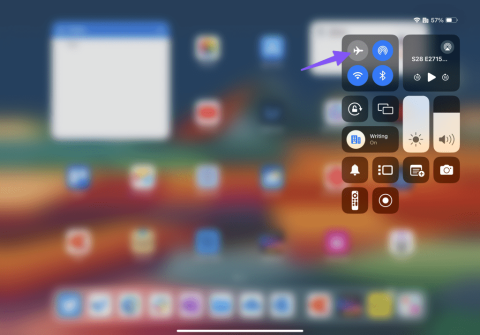
Com exclusividades como Jack Ryan , O Senhor dos Anéis: Os Anéis do Poder , The Expanse , Dead Ringers e muito mais, o Amazon Prime Video se tornou um dos serviços obrigatórios para cortadores de cabos. Além das plataformas de smart TV, os aplicativos nativos da empresa também estão disponíveis para Android, iPhone e iPad. A maioria dos usuários prefere o Prime Video em um tablet de tela grande como um iPad. No entanto, o aplicativo Prime Video que não funciona no iPad pode confundir você. Aqui estão as melhores maneiras de corrigir erros de reprodução do Prime Video.

Você sempre pode mudar para o Safari ou Chrome no seu iPad e usar a versão web do Prime Video para assistir seus programas de TV e filmes favoritos. Mas nada supera a experiência de um aplicativo nativo em seu tablet. Vamos corrigir problemas de travamento ou não funcionamento do Prime Video no seu iPhone ou iPad.
Vamos começar com o básico primeiro. Se você acessar o Prime Video em uma conexão de internet instável, o aplicativo poderá não carregar filmes e programas de TV. Você pode ativar temporariamente o modo Avião e desativá-lo após algum tempo para recuperar a conectividade com a Internet.
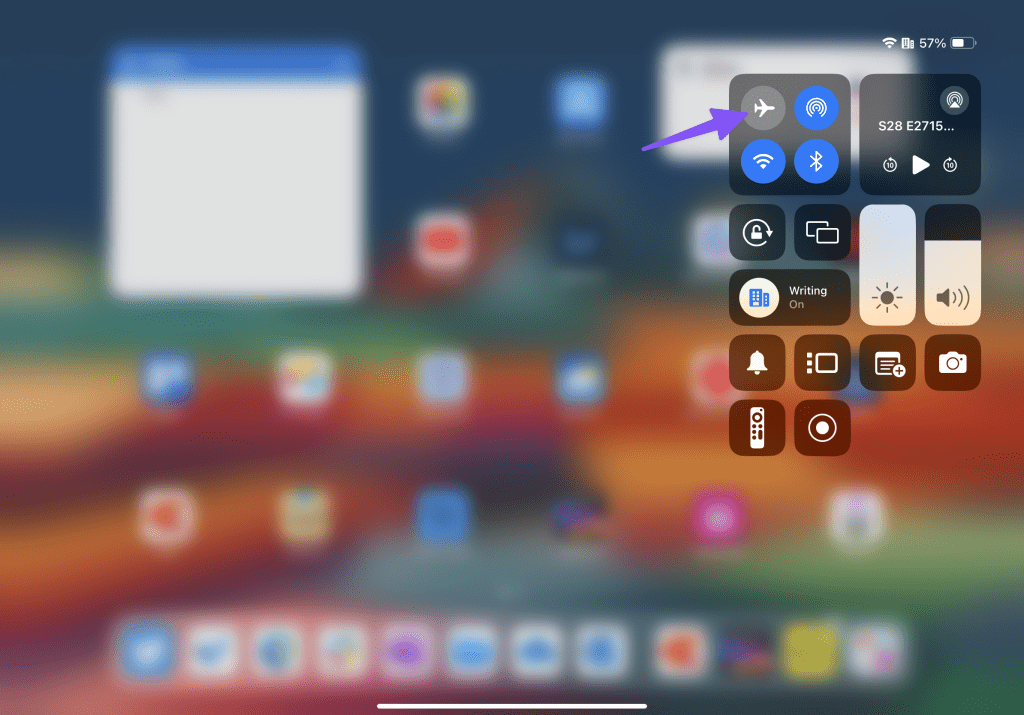
Se o seu iPad não estiver conectado à Internet , leia nosso guia dedicado para corrigir o problema.
A maioria dos usuários obtém uma assinatura do Prime Video com seu plano Amazon Prime. Se sua assinatura Prime expirou, você não poderá acessar o Prime Video em nenhum dispositivo, incluindo iPhone e iPad.
Etapa 1: Visite a Amazon na web. Faça login com os detalhes da sua conta.
Etapa 2: selecione Conta e listas na parte superior e escolha ‘Sua assinatura Prime’.
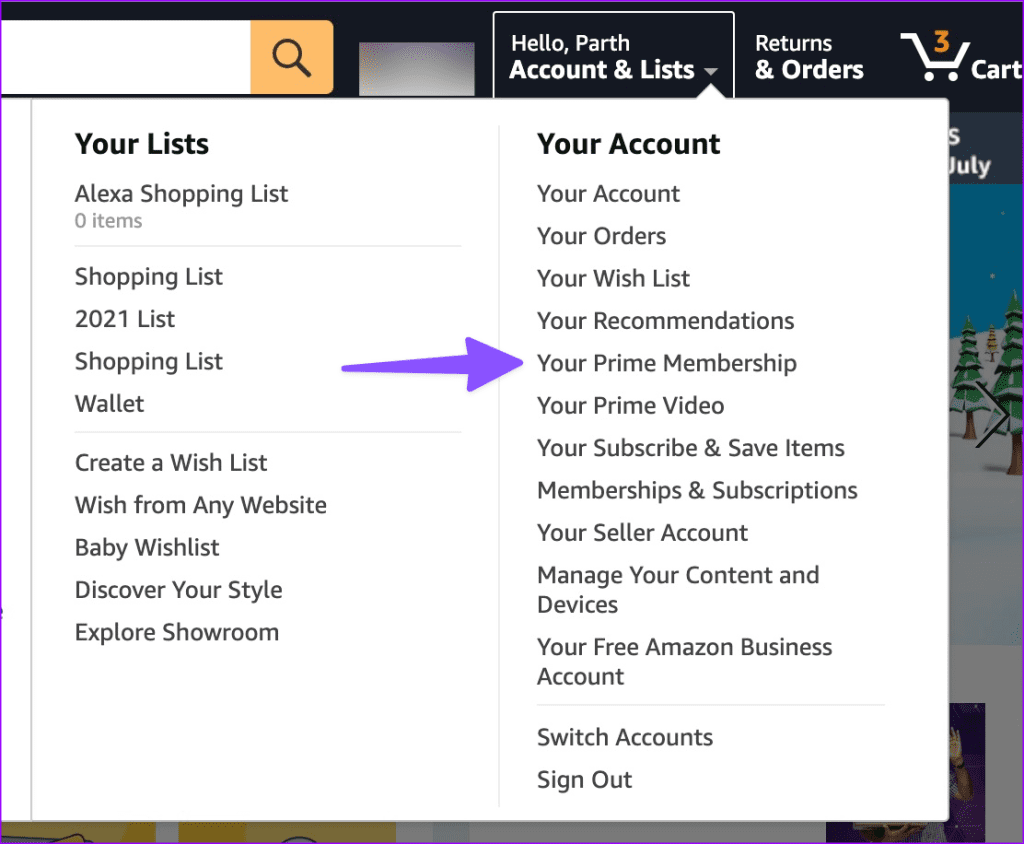
Passo 3: Você pode verificar quando sua assinatura termina e clicar em ‘Ver sua forma de pagamento’ para atualizar os detalhes de pagamento, se necessário.
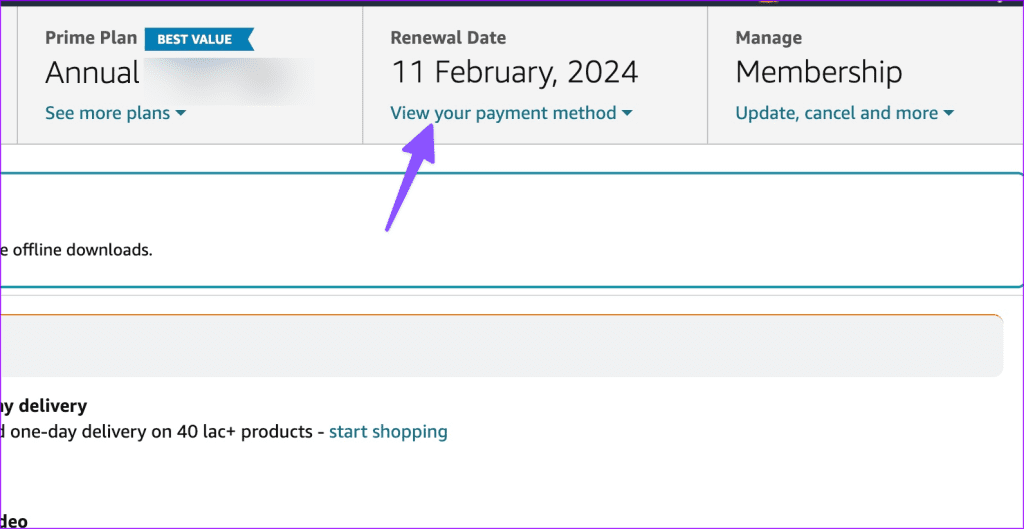
Depois de confirmar que sua assinatura Prime está ativa, inicie o aplicativo Prime Video no seu iPad e reproduza seus programas de TV e filmes favoritos.
O Prime Video pode não funcionar devido a um erro de autenticação da conta. É hora de sair da sua conta e fazer login novamente.
Passo 1: Abra o aplicativo Prime Video no seu iPad e toque na foto do perfil no canto superior direito.
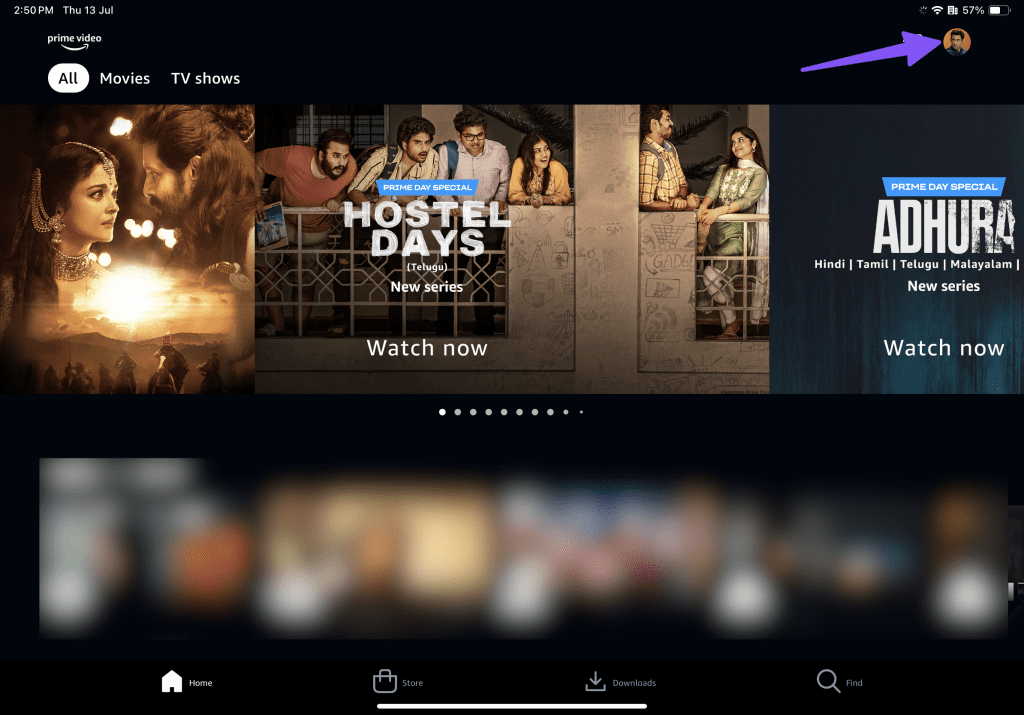
Passo 2: Vá para Configurações.
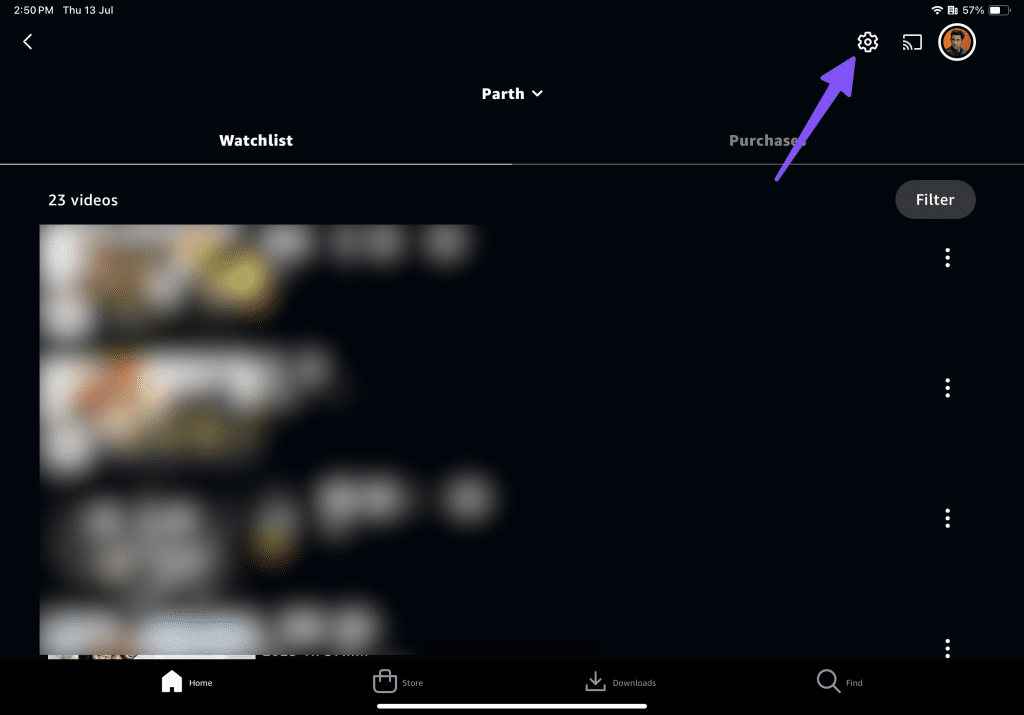
Etapa 3: selecione Minha conta.
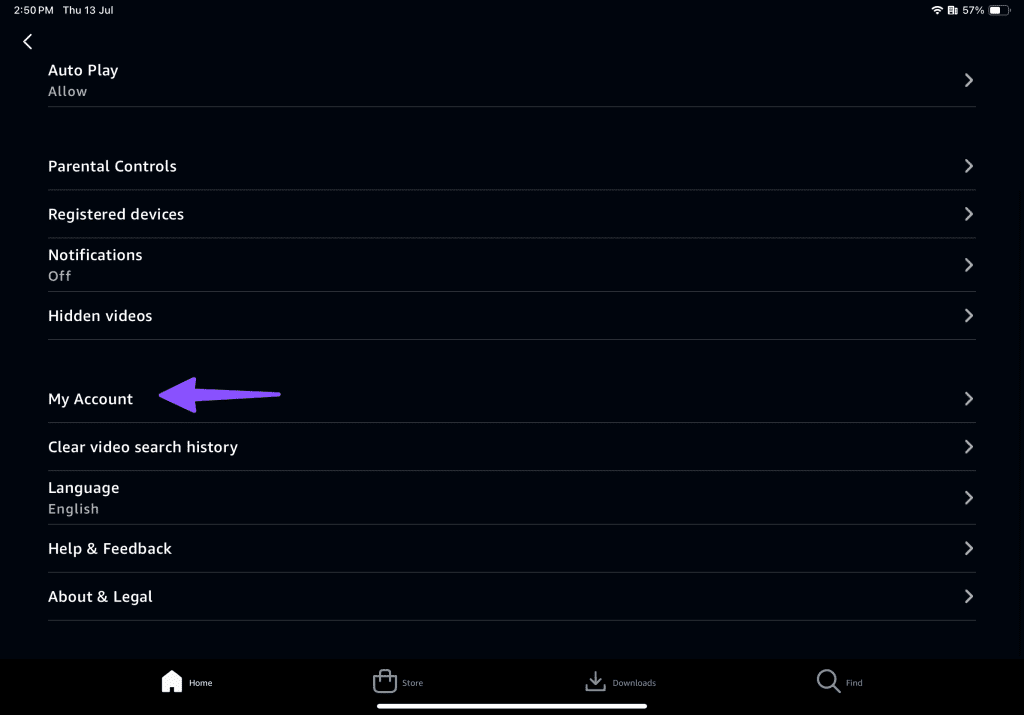
Passo 4: Clique em Sair e confirme sua decisão.
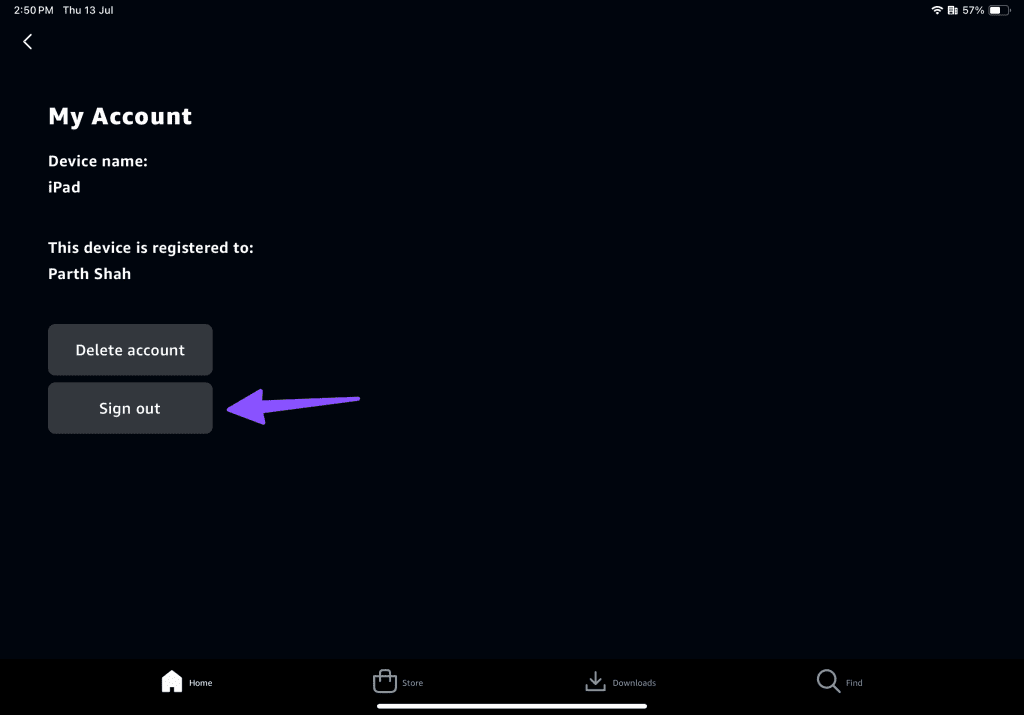
Se os servidores Prime Video estiverem com problemas, o serviço ficará inacessível em todos os seus dispositivos. Você pode visitar o Downdetector e procurar Prime Video para confirmar problemas no servidor. Você precisa esperar que a Amazon resolva o problema.
Alguns títulos do Prime Video estão restritos a regiões específicas devido aos termos de licenciamento. Você pode enfrentar erros se conectar seu dispositivo a uma rede VPN e tentar acessar títulos que não estão disponíveis em seu país. O Prime Video detecta uma conexão VPN ativa no seu dispositivo e bloqueia o acesso.
Você precisa desativar a conexão VPN no seu iPhone ou iPad e tentar novamente.
Amazon Prime Video permite streaming em até três dispositivos ao mesmo tempo. Isso significa que até 3 pessoas podem assistir filmes e programas de TV do Prime Video simultaneamente. Se você compartilhou as credenciais da sua conta Prime Video com amigos e familiares, é hora de revogar a permissão deles.
Passo 1: abra o aplicativo Prime Video e vá em Configurações (verifique as etapas acima).
Passo 2: Selecione Dispositivos registrados.
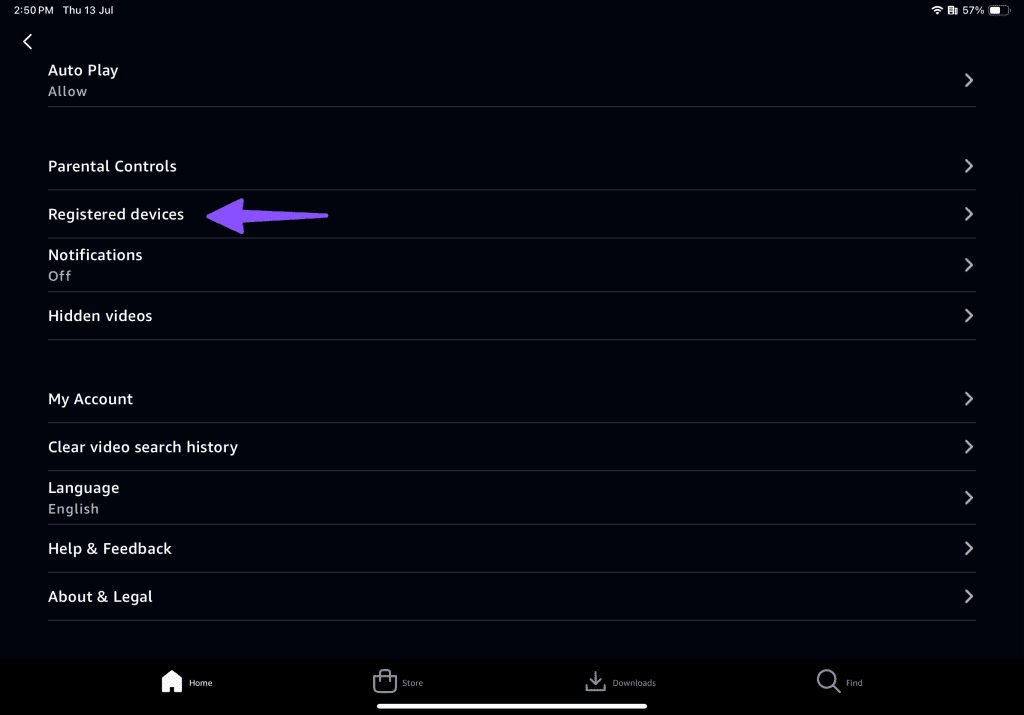
Passo 3: Clique em Cancelar registro ao lado de dispositivos desnecessários e confirme sua decisão.
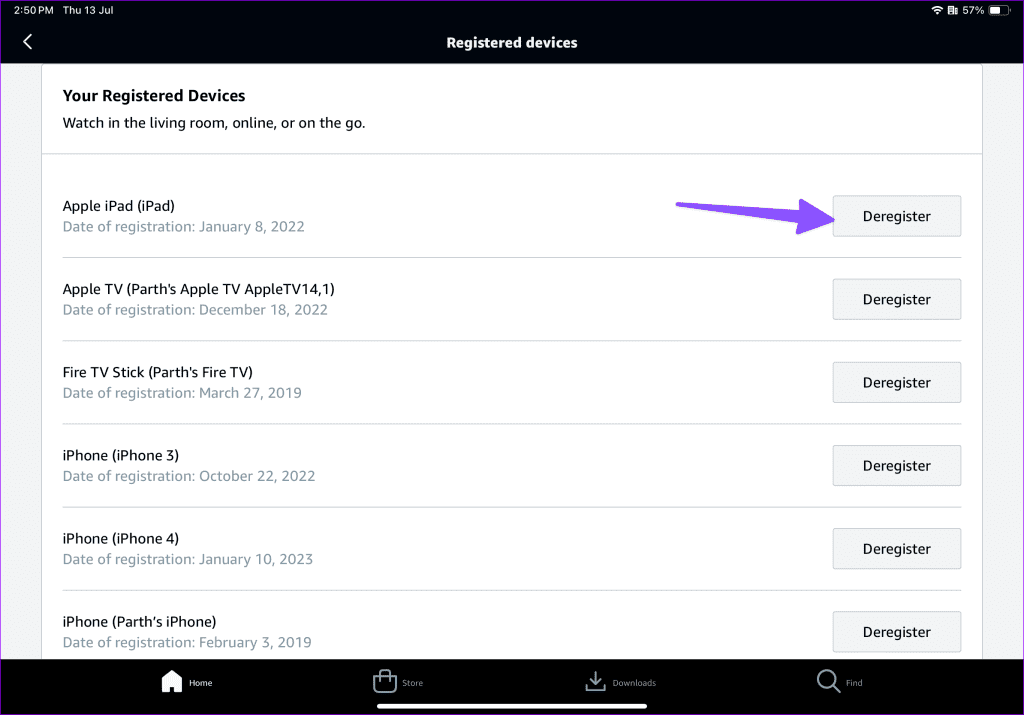
Um aplicativo Prime Video desatualizado no seu iPad pode causar problemas de streaming. Você pode acessar a App Store e atualizar o aplicativo para a versão mais recente.
A Amazon fez parceria com diversas empresas de mídia para oferecer títulos populares na plataforma. No entanto, a empresa pode retirar alguns programas de TV e filmes da plataforma devido a acordos de licenciamento. Você recebe um erro ao tentar acessar esse conteúdo.
Você pode reinstalar o aplicativo Prime Video e tentar usá-lo novamente.
Passo 1: Dê um toque longo no ícone do aplicativo Prime Video e selecione Remover aplicativo.
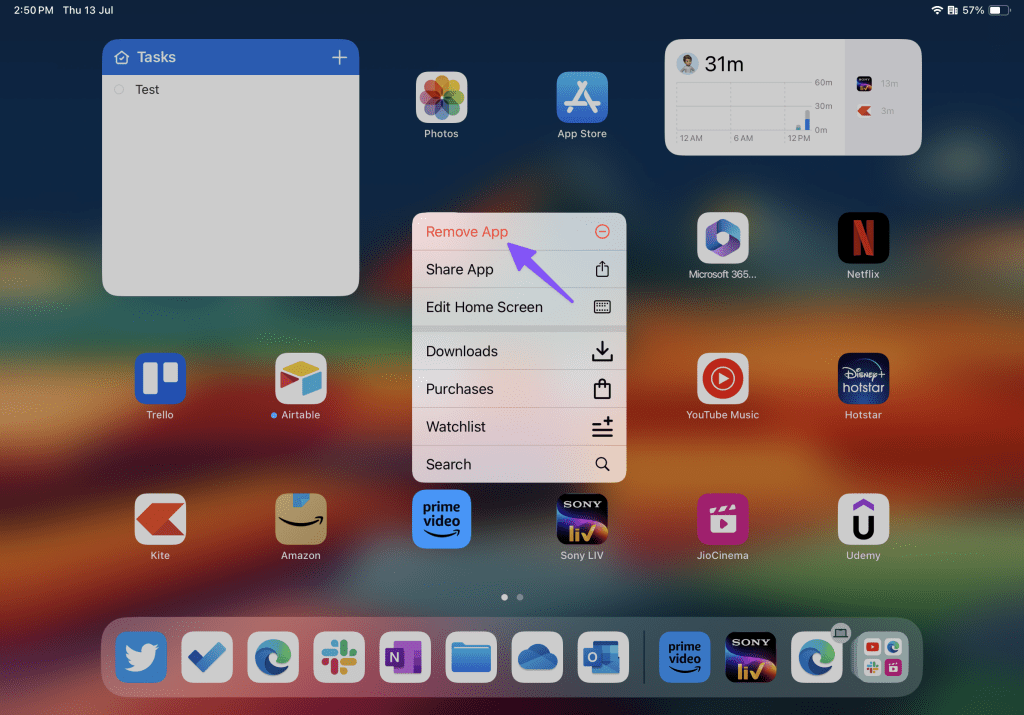
Passo 2: Clique em ‘Excluir aplicativo’.
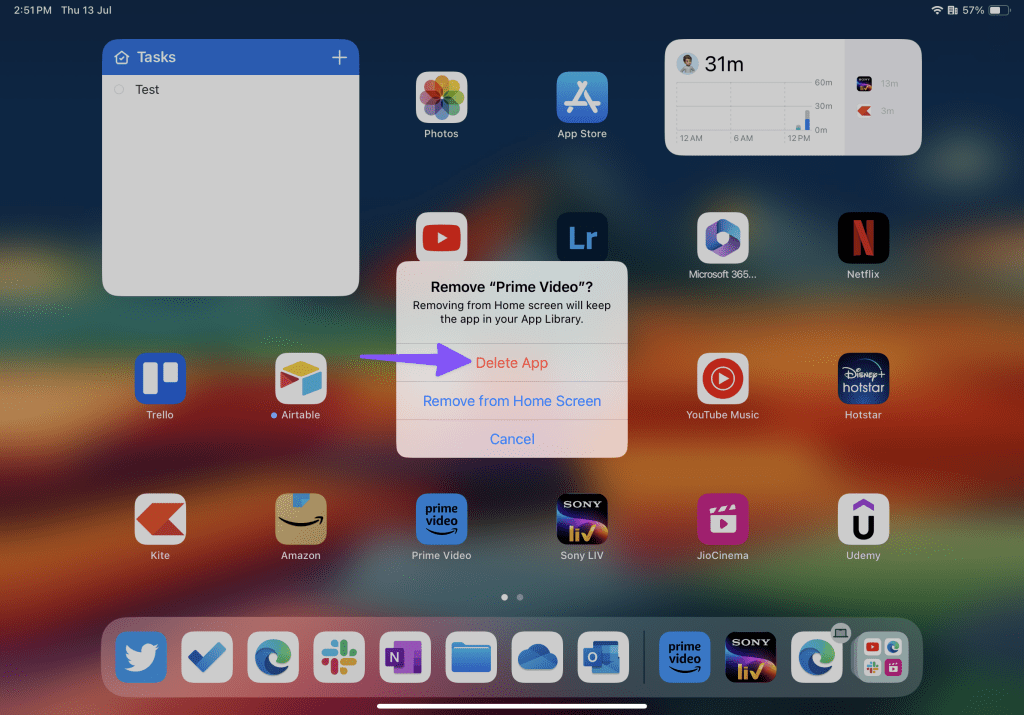
Acesse a App Store, baixe o Prime Video e faça login com os dados da sua conta.
Quando nenhum dos truques funcionar, é hora de mudar para a versão web do Prime Video. Abra o Safari ou seu navegador preferido no seu iPad e navegue no Prime Video sem problemas.
O Amazon Prime Video travar ou não funcionar no seu iPhone ou iPad pode arruinar seu fim de semana perfeito ou uma longa viagem. Qual truque resolveu o problema para você? Compartilhe suas descobertas nos comentários abaixo.
Resolva um problema onde a tela do Apple iPhone ou iPad aparece ampliada e é muito grande para usar devido ao problema do iPhone preso na ampliação.
Aprenda como acessar o cartão SIM no iPad da Apple com este tutorial.
Neste post, cobrimos como resolver um problema em que a navegação de mapas e os recursos de GPS não funcionam corretamente no Apple iPhone.
Aprenda o que são arquivos com extensão AAE e como você pode abri-los em dispositivos Apple e Windows neste tutorial.
Descubra como otimizar as configurações da tela giratória do iPhone para uma experiência de usuário mais agradável, adaptando-se ao seu conteúdo e ao seu uso diário.
Sua conta foi desativada na App Store e iTunes? Aqui estão algumas dicas e soluções eficazes para recuperar sua conta Apple desativada.
A vibração não está funcionando no seu iPhone? Aqui estão algumas dicas que farão seu iPhone vibrar ao receber chamadas e alertas.
Quer reproduzir um vídeo ou mostrar fotos do iPhone para a TV Samsung? Confira quatro maneiras de espelhar a tela do iPhone na smart TV Samsung.
Se estiver usando o Apple Maps ou reservando um Uber, você precisa aprender como ativar a Localização precisa no iPhone para sua conveniência.
O WhatsApp continua travando ou não abre no seu iPhone? Vamos dar uma olhada em 10 maneiras fáceis que podem ajudá-lo a corrigir esse problema.






